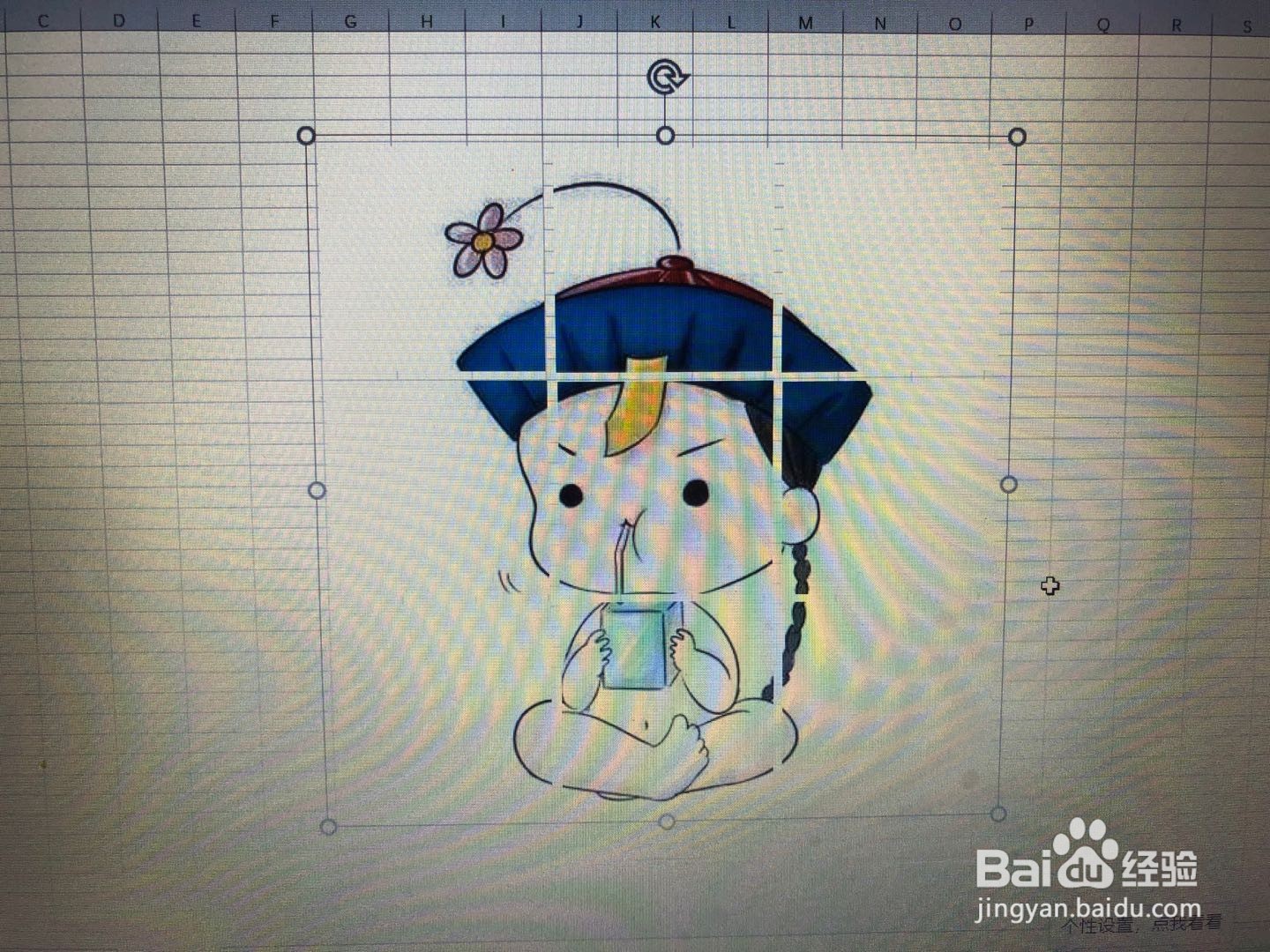如何利用Excel表格制作朋友圈中的九宫格
1、打开Excel表格,选择“工具栏”中【插入】-【形状】,选择“矩形”;
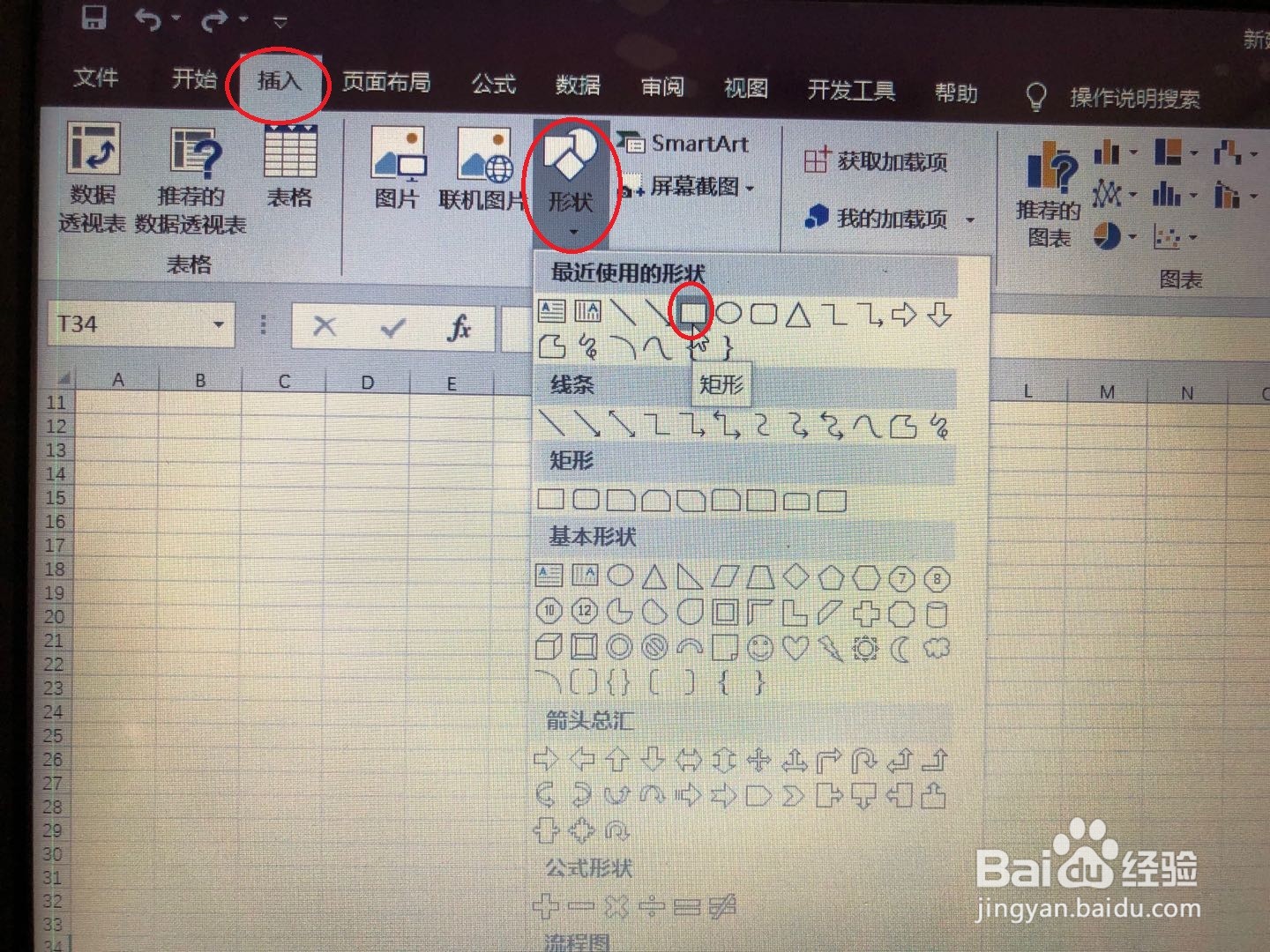
2、按住“Shift”同时拖动鼠标,这样能够画出正方形;
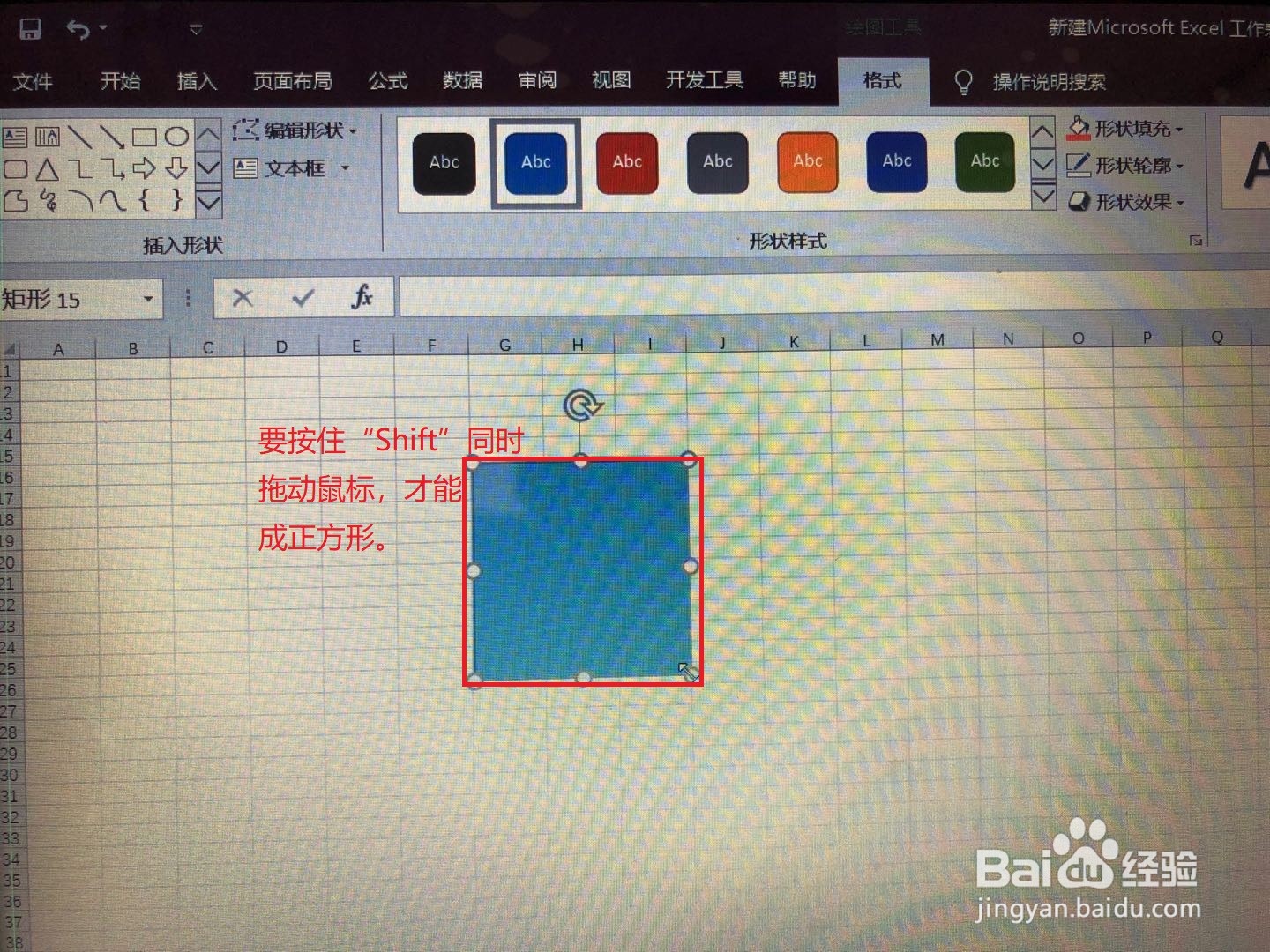
3、选择“工具栏”中的【格式】-【形状轮廓】,选择“无轮廓”;
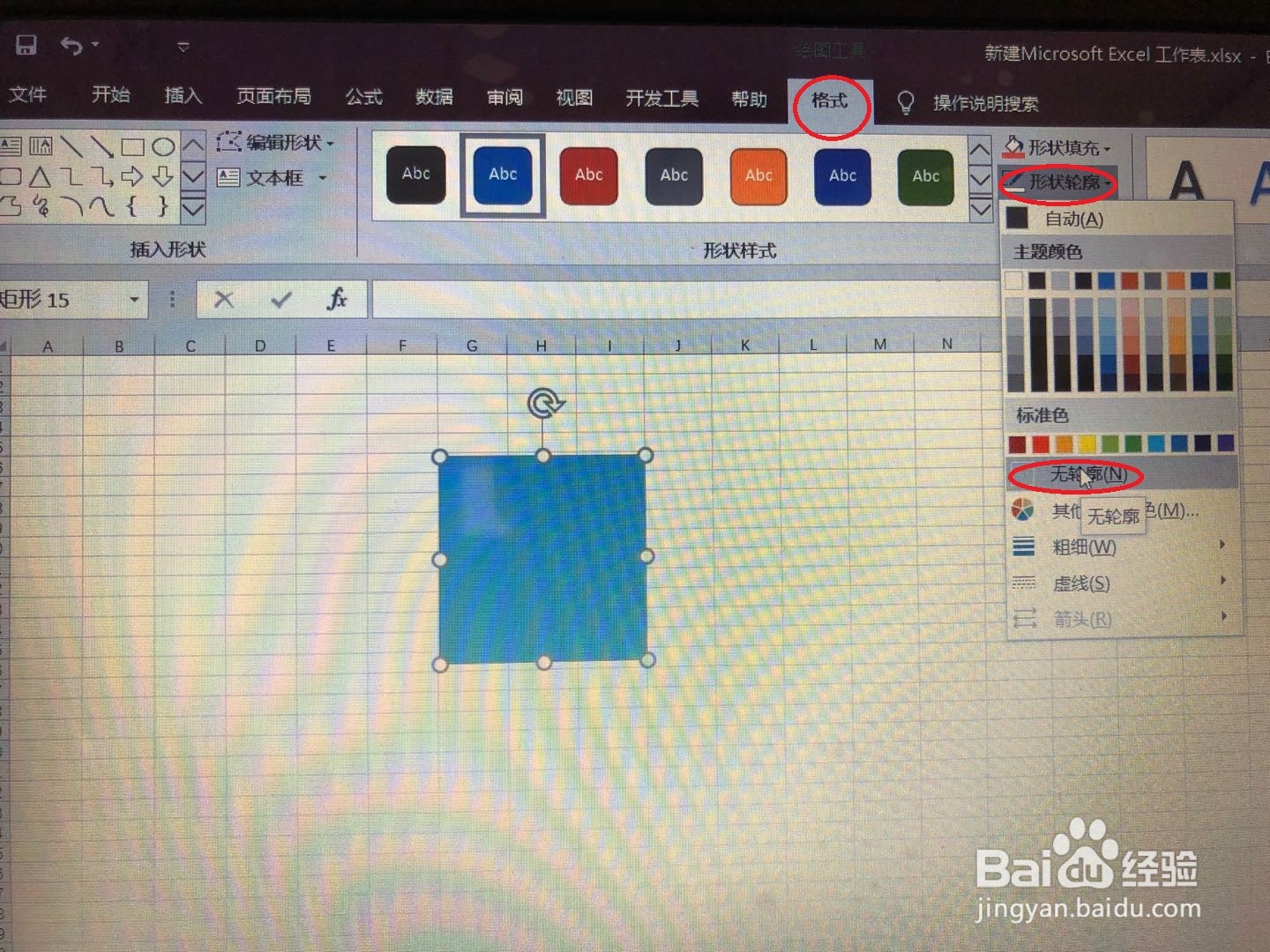
4、选中正方形,按住“Ctrl”键用鼠标拖动正方形,并排复制两个,然后按住“Shift”键,选中这三个正方形,再按住“ Ctrl”键,拖动这三个正方形两次,制作好一个九宫格;
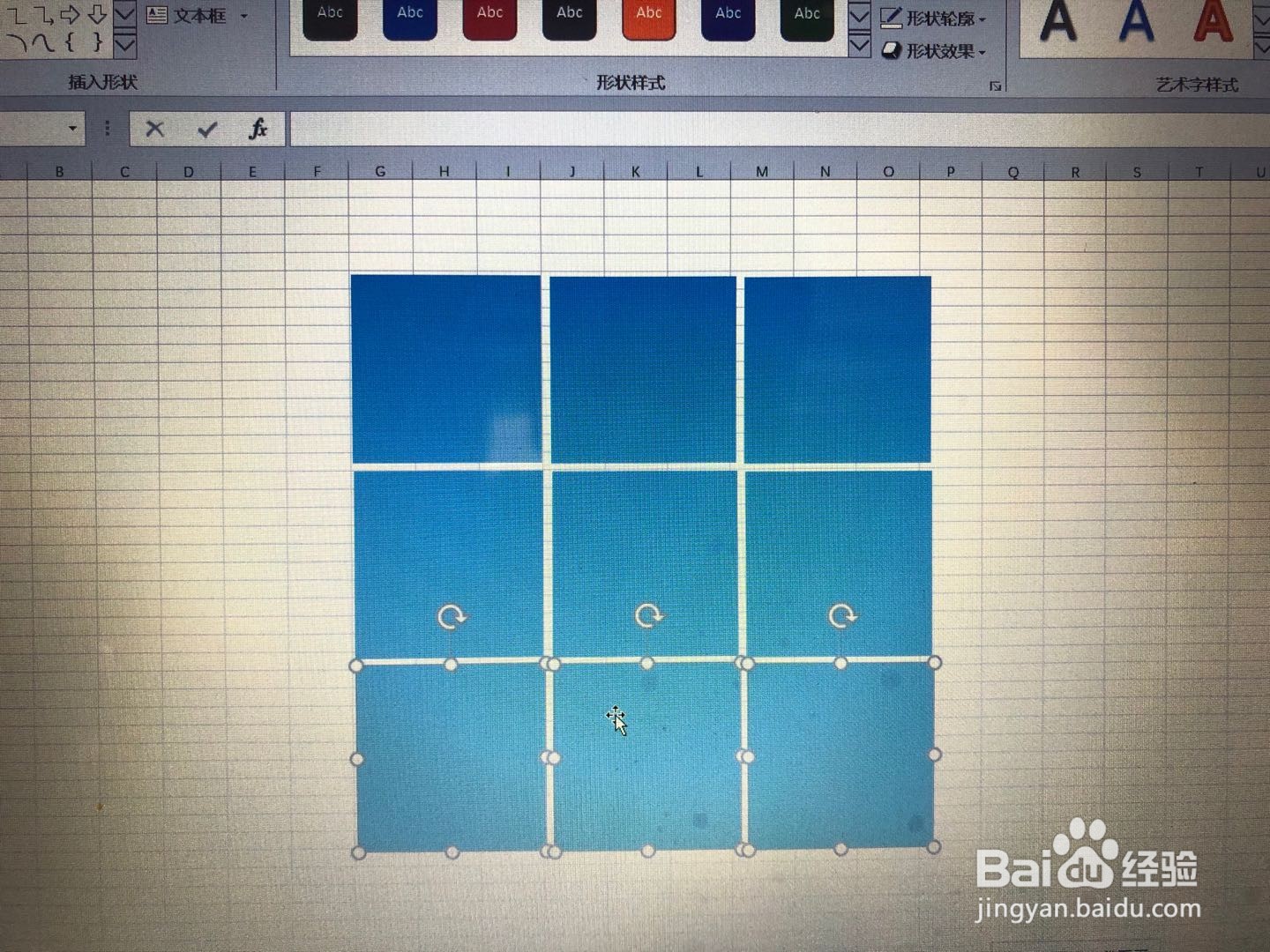
5、同时按住“Ctrl+A”键,选中九宫格,鼠标右击,选择【组合】选项;
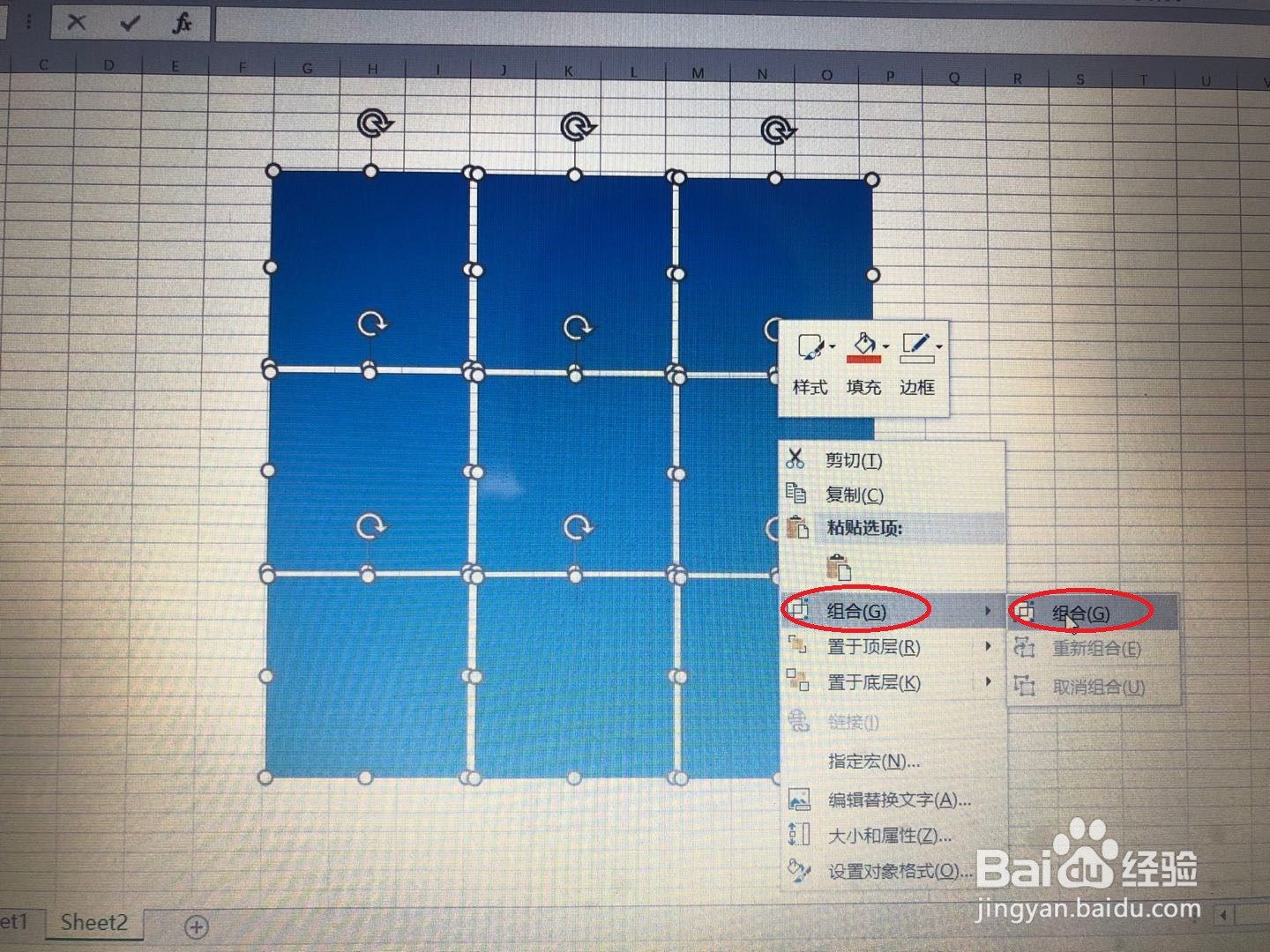
6、然后鼠标再右击,选择【设置形状格式】,在弹出的“工具栏”中选择“图片或纹理填充”;
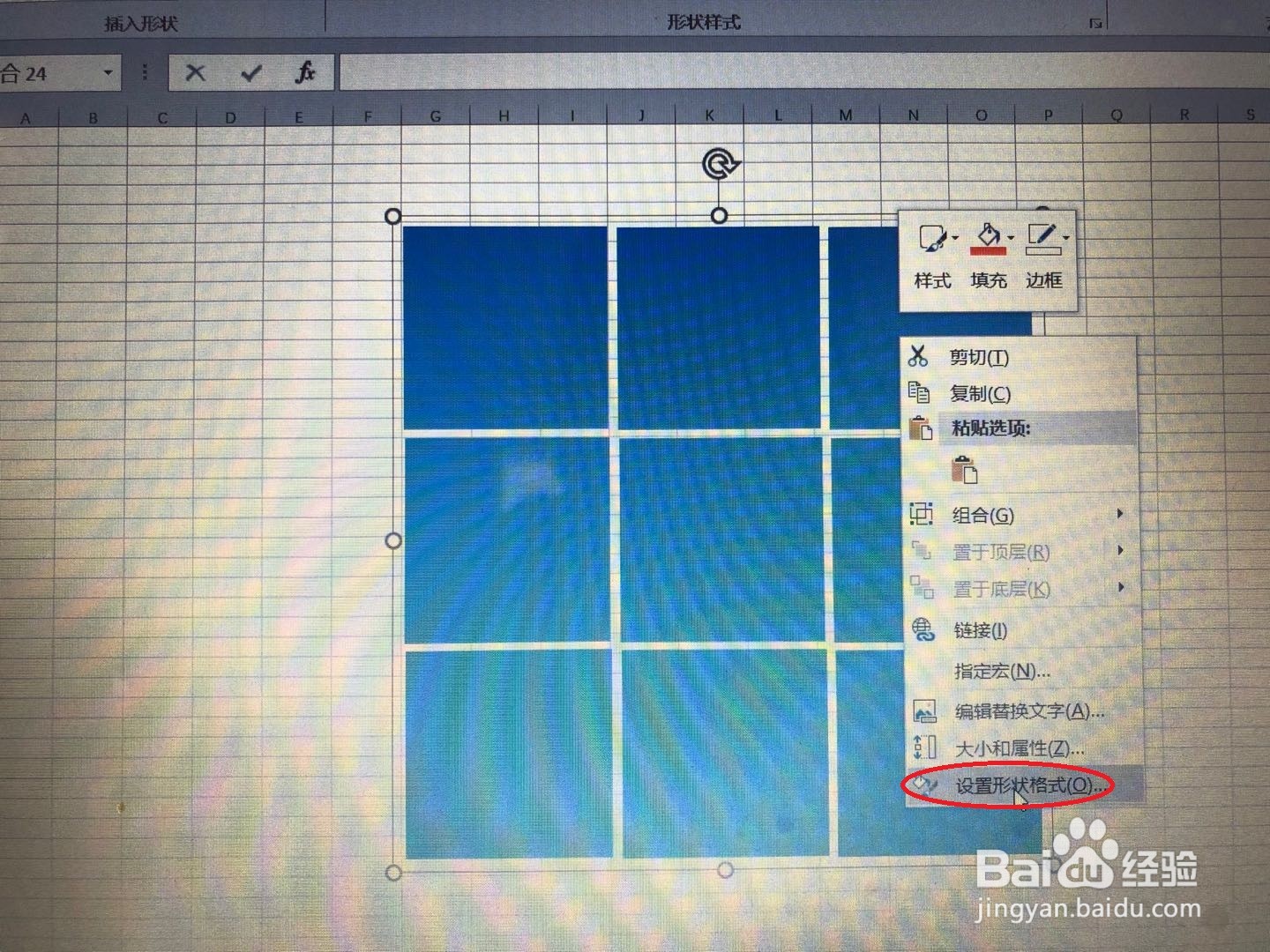
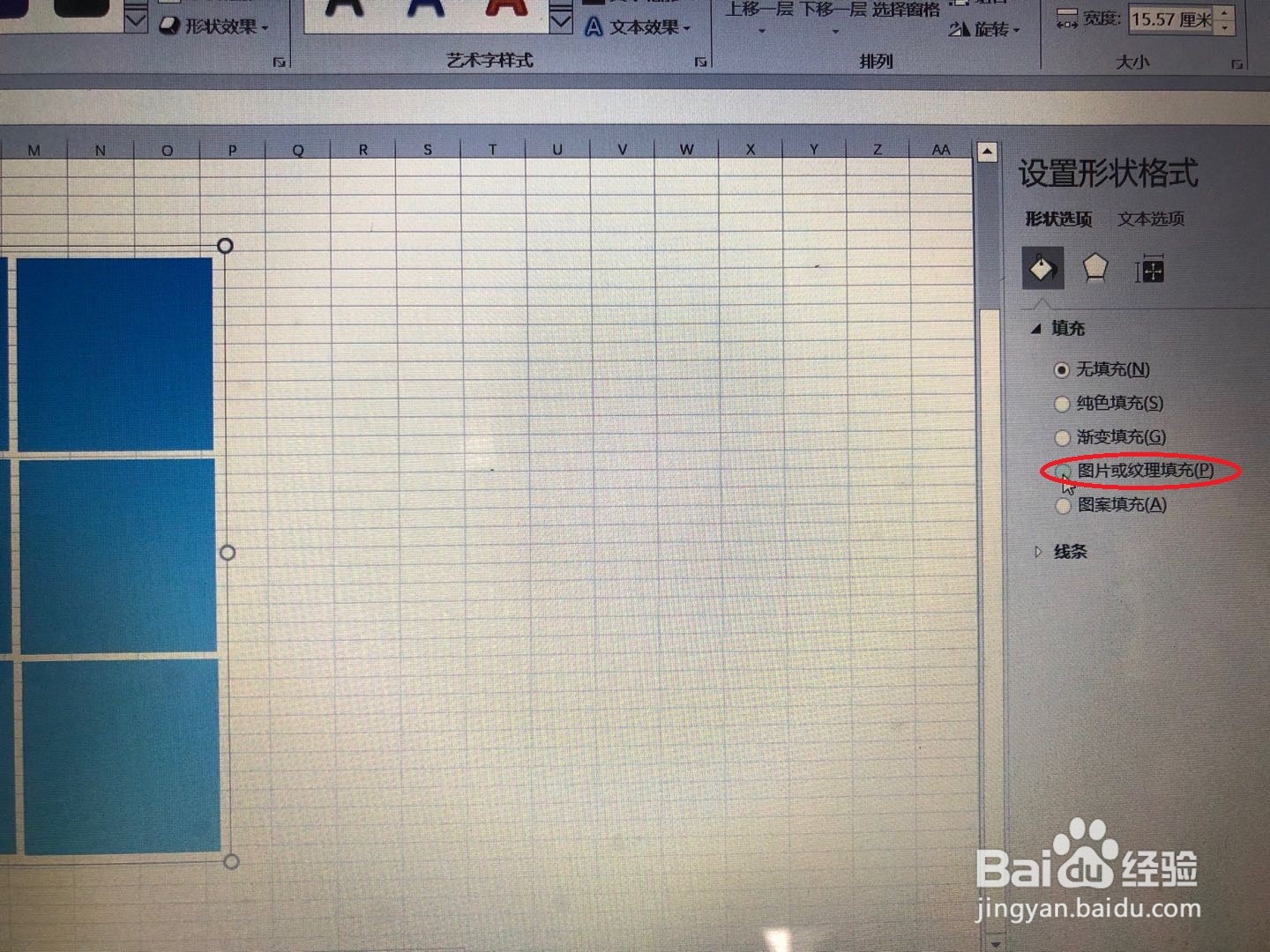
7、然后在选择“图片源”中的“插入”选项,在文档中找到需要设置九宫格的图片,然后点击【插入】;
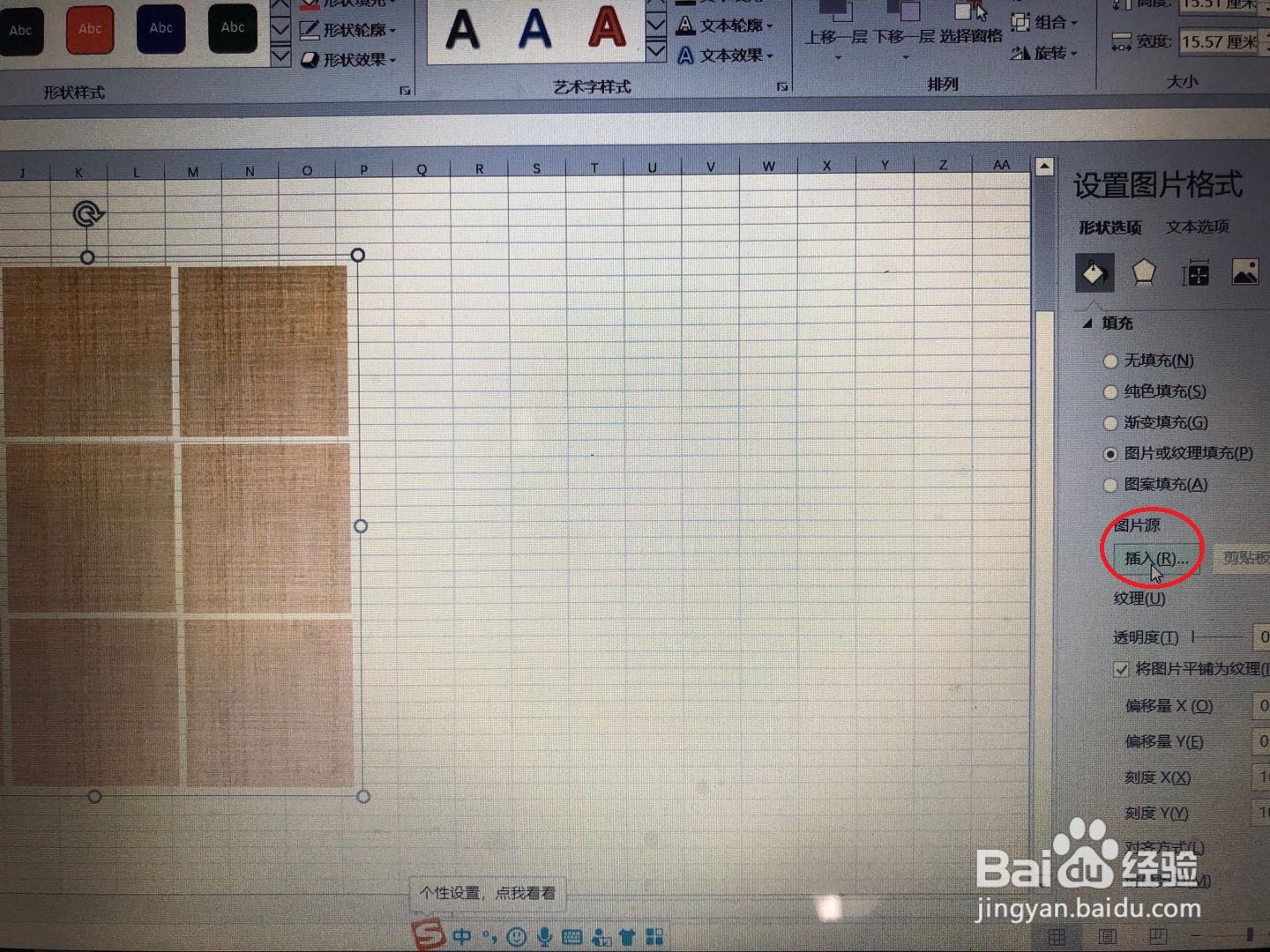
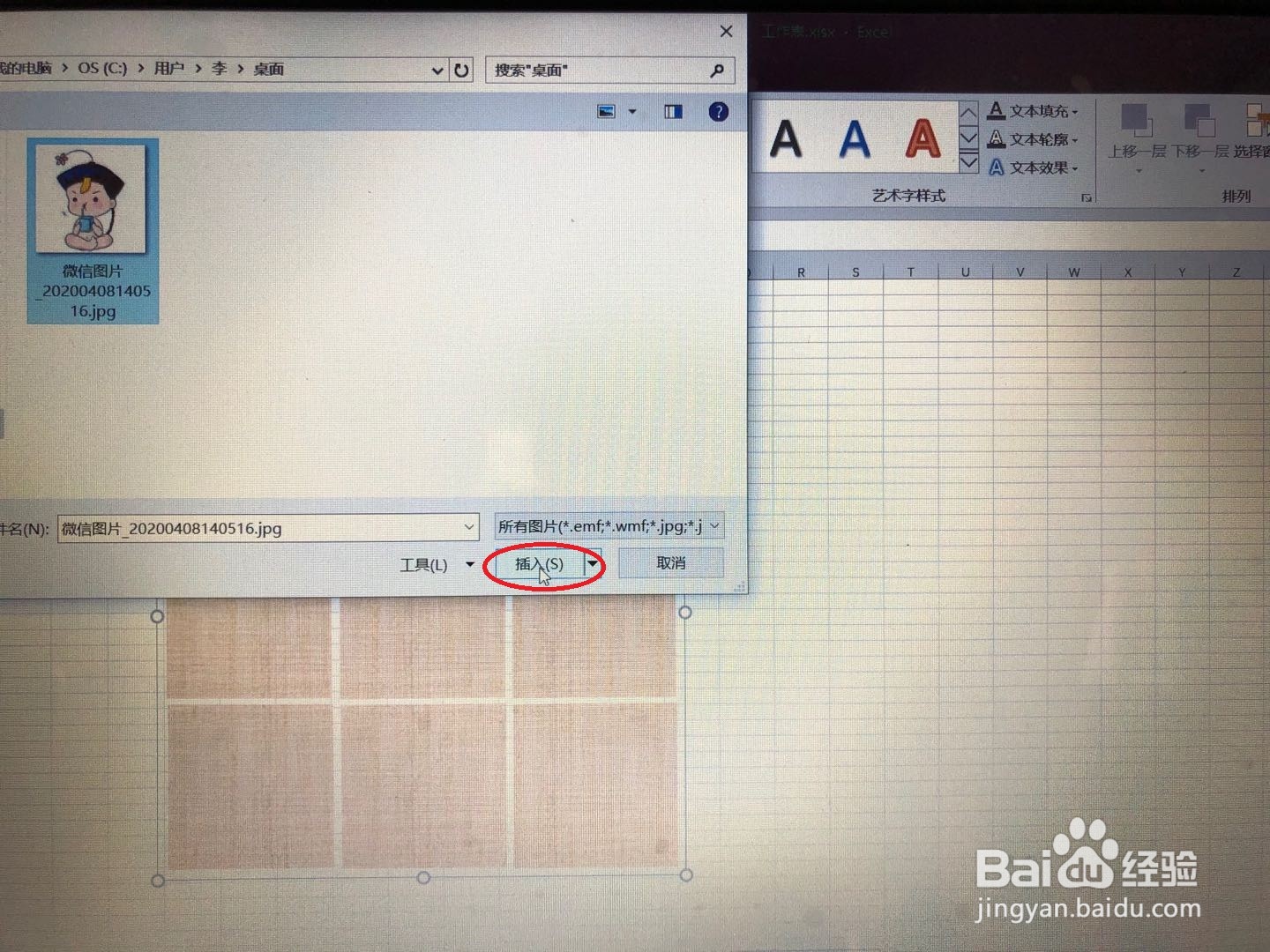
8、九宫格图片设置完成。